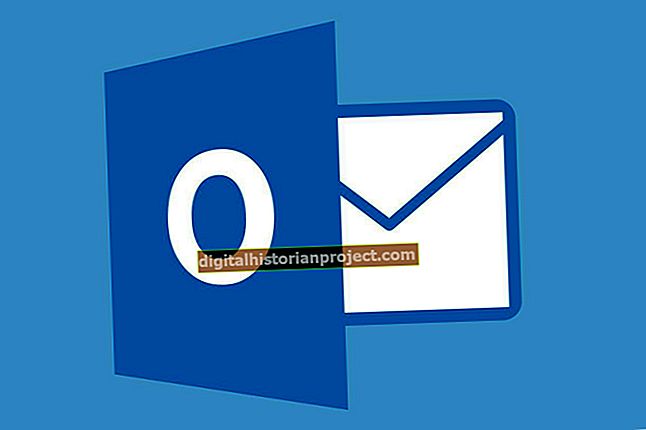Опција обрезивања у Адобе Пхотосхопу уклања део слике смањујући слику на изабрани одељак. Алат за обрезивање увек бира правоугаони облик, али можда ћете понекад желети да обрежете слику у неправилан облик. На пример, можда ћете желети да обрежете већу слику како би остао само логотип ваше компаније, који вероватно не чини тачан правоугаоник. Иако не можете да обрежете овај неправилан облик помоћу алата за обрезивање, то можете учинити избором и брисањем нежељених одељака слике.
1
Притисните „Ф7“ да бисте отворили панел Пхотосхоп Лаиерс.
2
Двапут кликните на икону браве поред слоја слике ако се тамо појави. Кликните "У реду" да бисте откључали слој.
3
Кликните десним тастером миша на икону „ласо“ у пољу с алатима, а затим кликните на „Полигонални ласо алат“ да бисте показивач миша променили у мали, неправилан облик.
4
Кликните једну тачку на обрису облика до ког желите да обрежете. Кликните другу тачку, а затим трећу, и наставите да кликћете на тачке док тачно не оцртате облик.
5
Двапут кликните да бисте изабрали облик са обрисом.
6
Притисните „Схифт-Ф7“ да бисте изабрали обрнуту форму, одабравши сву слику осим облика.
7
Притисните „Бацкспаце“ да бисте изабрано подручје учинили прозирним, обрезујући слику у неправилан облик.